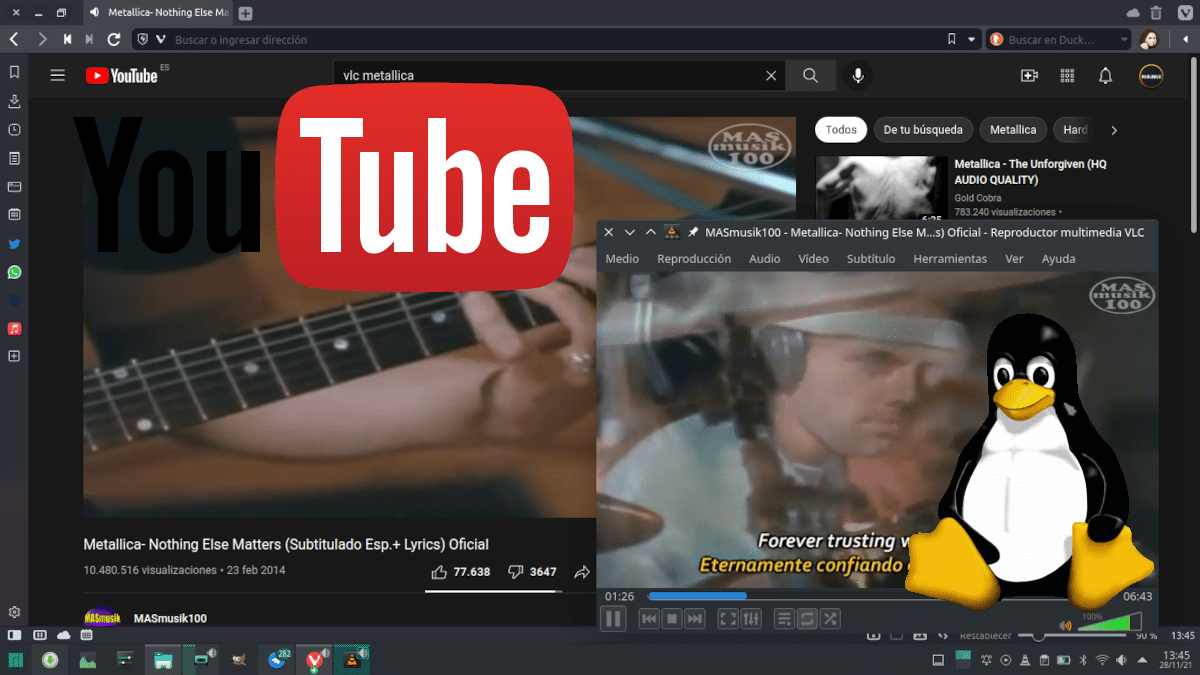
VLC és un reproductor multimèdia de codi obert molt potent. Amb ell podem reproduir de tot, i si no és amb la versió oficial, també hi ha forks del mateix que ofereixen altres opcions. VLC té una funció nativa que ens permet reproduir vídeos de YouTube sense complicar-nos la vida, però no tots funcionen; alguns mostren un error en bucle i hem de donar-li al botó STOP si volem poder fer alguna cosa.
Tot i que he llegit més solucions per a Windows i macOS, la veritat és que és un problema que pot afectar qualsevol sistema operatiu. Lògicament, en un bloc anomenat Linux Adictos ens centrarem en com veure vídeos de YouTube a Linux, inclosos aquells que al principi ens donen error. El tutorial és molt senzill, i aviat podreu veure qualsevol vídeo sense haver-nos de quedar a la pàgina de YouTube, que de vegades es fa pesada en equips de baixos recursos.
Vídeos de YouTube a Linux amb VLC: allò oficial
Allò oficial que no sempre funciona és el més senzill:
- Copiem la URL del vídeo que volem veure a VLC.
- Al reproductor de VideoLan, anem a Mitjà/Obrir ubicació de xarxa…
- Allà enganxem la URL i us donem a reproduir. El vídeo començarà al cap de pocs segons.
També oficial, podem arrossegar la URL del vídeo des del navegador a una finestra de VLC, o pressionar Ctrl+V si la tenim copiada al porta-retalls. Si funciona, doncs ja ho tindríem.
El pegat: actualitzar youtube.luac
Per evitar problemes que ens impedeixin veure vídeos de YouTube o qualsevol altra plataforma, el primer que hem d'intentar és fer servir l'última versió de VLC. Allà tenen els últims arxius que suporten serveis com YouTube o Vimeo, però Google sembla ser més ràpid i «tanca la porta» tan aviat com pot. El millor és que la comunitat també és ràpida i existeix un arxiu que, en substituir-lo pel que porta per defecte VLC, ens permetrà veure qualsevol vídeo de YouTube al reproductor multimèdia. Els passos a seguir serien aquests:
- anem a aquest enllaç.
- Copiem tot el codi en un fitxer de text que hem de desar amb el nom de youtube.luac.
- Ara, el fitxer que hem creat hem de substituir-lo pel que hi havia per defecte, per la qual cosa hem de posar-lo a /usr/lib/vlc/lua/playlists. En aquesta ruta veurem que hi ha un youtube.luac que hem d'eliminar i ficar el que nosaltres hem creat. Necessitarem permisos d'administrador, i el més general i funciona en qualsevol distribució Linux, utilitzeu el gestor de fitxers que utilitzeu, és fer-ho via terminal. Per mi, el més senzill és anar a aquesta ruta, obrir un teminal, escriure «suo rm» (sense les cometes), arrossegar al terminal el youtube.luac original i donar-lo a intro. Això ho eliminarà. Per ficar el nou, hem de posar «su mv» (sense les cometes), arrossegar el fitxer creat al terminal i després posar la ruta /usr/lib/vlc/lua/playlists/.
- A partir d'aquí, els passos que cal seguir són els mateixos que en el mètode oficial.
Senzill, però no perfecte
I això seria tot. Encara és probable que hi hagi algun vídeo que no es pugui veure, però això ja seria perquè està restringit. La qualitat no és la millor, això també cal tenir-ho en compte, perquè Google espera que ens subscrivim o, si no, que ho vegem des de la seva pròpia web.
VLC 4.0 s'espera per a aquest any (encara que jo no sóc optimista) i, si no han solucionat aquest problema, sempre podem fer servir el que s'explica aquí.
La qualitat és fixa, però es pot canviar. Es troba a la secció Entrada/Codecs de les preferències avançades. L'ítem és «Resolució preferida de vídeo»